
一、TXT文件简介
TXT文件,全称文本文件(Text File),是一种纯文本格式,它不包含任何特殊的格式信息或元数据,仅存储可读的字符序列。这种格式的最大优点在于其跨平台性和易读性,无论是Windows、Mac还是Linux系统,都能轻松打开和编辑TXT文件。TXT文件通常用于记录简单的文本信息,如日志、代码片段、备忘录等。
二、TXT删除文件恢复方法
一旦TXT文件被删除,最直接的影响是文件内容将无法直接访问,对于存储重要信息的TXT文件而言,这意味着信息的丢失,可能影响到工作进度。以下及介绍了几种TXT删除文件恢复方法,希望可以帮助大家找回TXT文件。
方法1、回收站恢复
适用情况:文件刚被删除,且未被清空回收站。
操作步骤:打开回收站,查找被删除的TXT文件,右键点击选择“还原”即可。
方法2、文件历史记录恢复
适用情况:Windows系统开启了文件历史记录功能,且文件在此之前已备份。
操作步骤:依次点击“设置”->“更新与安全”->“备份”->“更多选项”->“查看文件历史记录”,从中找到并恢复丢失的TXT文件。
方法3、系统备份恢复
适用情况:定期进行了系统备份,且备份中包含被删除的TXT文件。
操作步骤:根据使用的备份工具(如Windows备份和还原、第三方备份软件)的指南,恢复整个系统或特定文件夹到备份时的状态,从而找回文件。
方法4、使用软件恢复
适用情况:回收站已经被清空,无法通过回收站找回,也没有对TXT删除文件提前进行备份,则可以通过专业数据恢复软件来恢复删除的TXT文件。
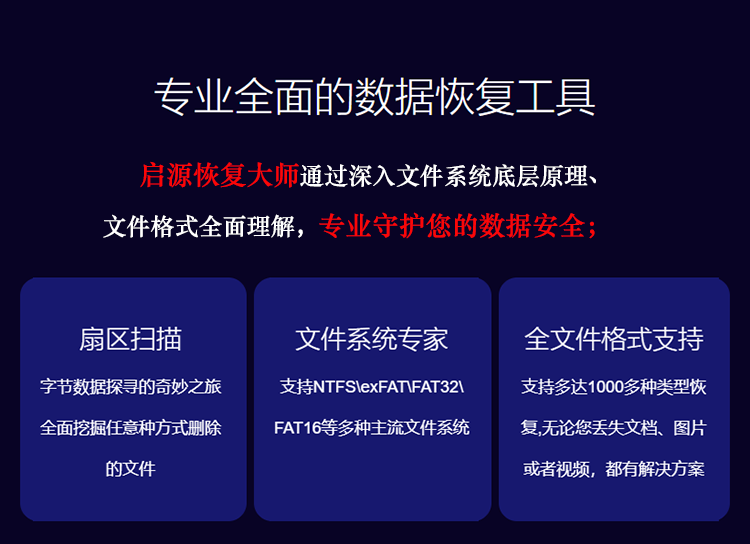
我们可以使用启源数据恢复软件,软件有着非常友好的用户界面,便于用户自行操作恢复数据,同时也具有非常强大的恢复功能,支持恢复电脑硬盘、U盘、移动硬盘、SD卡等多种存储设备因删除、格式化、分区raw、部分病毒感染、文件系统损坏等原因丢失的多种类型数据,包括TXT删除文件恢复。
想要恢复TXT删除文件,只需使用软件扫描文件所在的原始磁盘(如D盘),就能快速扫描出上面丢失的数据并进行恢复。以下是TXT删除文件恢复的具体教程,大家可作参考:
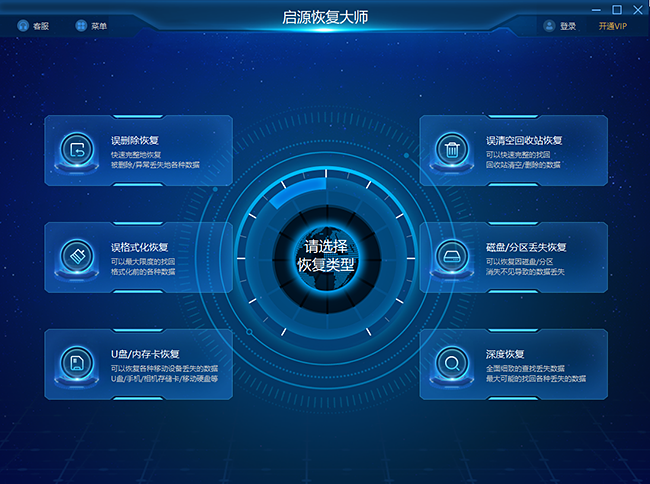
步骤1. 运行启源数据恢复软件,扫描删除文件/文件夹所在的分区,如果是外置设备,请将设备与计算机成功连接并选择相关设备进行扫描。
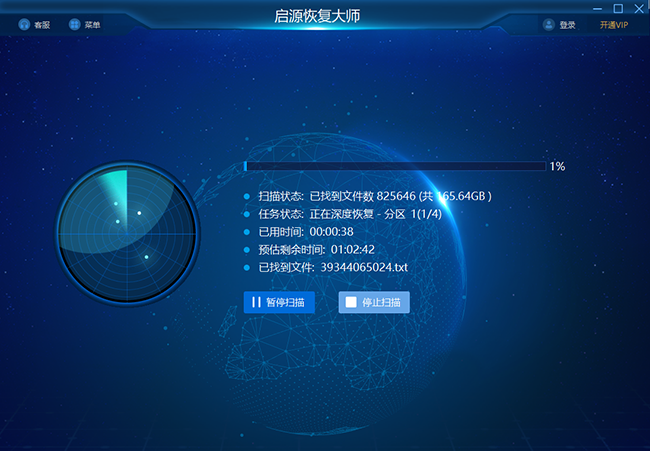
步骤2. 在扫描过程中或扫描完成后,您可以点击找到的文件/文件夹进行预览,删除的文件/文件夹通常在左侧「删除的」选项栏目下,同时可通过软件右上角「筛选」和「搜索」两个功能快速查找相关文件/文件夹。
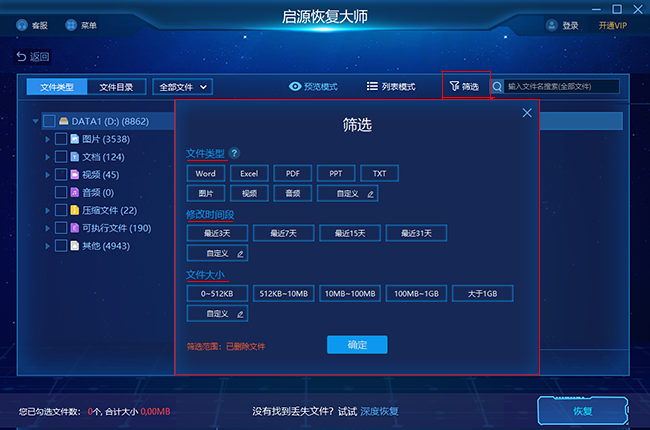
步骤3. 找到删除文件/文件夹后,直接勾选执行「恢复」操作,切记恢复后不要将删除文件/文件夹保存在源盘,避免原始数据被覆盖,增加数据恢复难度。
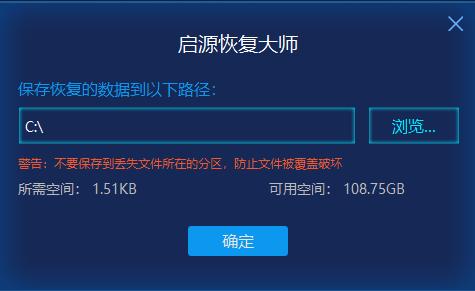
三、总结
TXT文件虽小,但其承载的信息可能至关重要,本文介绍了4种TXT删除文件恢复的方法,包括从回收站恢复、从文件历史记录恢复、从系统备份恢复、使用启源数据恢复软件恢复,如果前面三种方法未能找回删除的TXT文件,建议大家尽快使用启源数据恢复软件恢复,越早恢复,数据覆盖几率越小,成功恢复几率越高。
常见问题
为什么txt文件打不开?
txt文件无法打开,可能是因为:1)文件本身损坏;2)程序错误;3)文件格式不匹配。此时我们可以尝试用其他程序打开文件,或者使用启源数据恢复软件进行恢复处理。
为什么新建文档没有txt?
这是因为没有打开系统的扩展显示功能,只要在Windows设置中勾选“文件扩展名”,所有文本文档都会显示txt后缀。



 立即下载
立即下载 丢失数据恢复教程
丢失数据恢复教程

